达芬奇怎样导入视频素材?
1、能打开达芬奇软件,在欢迎窗口中直接点击打开。
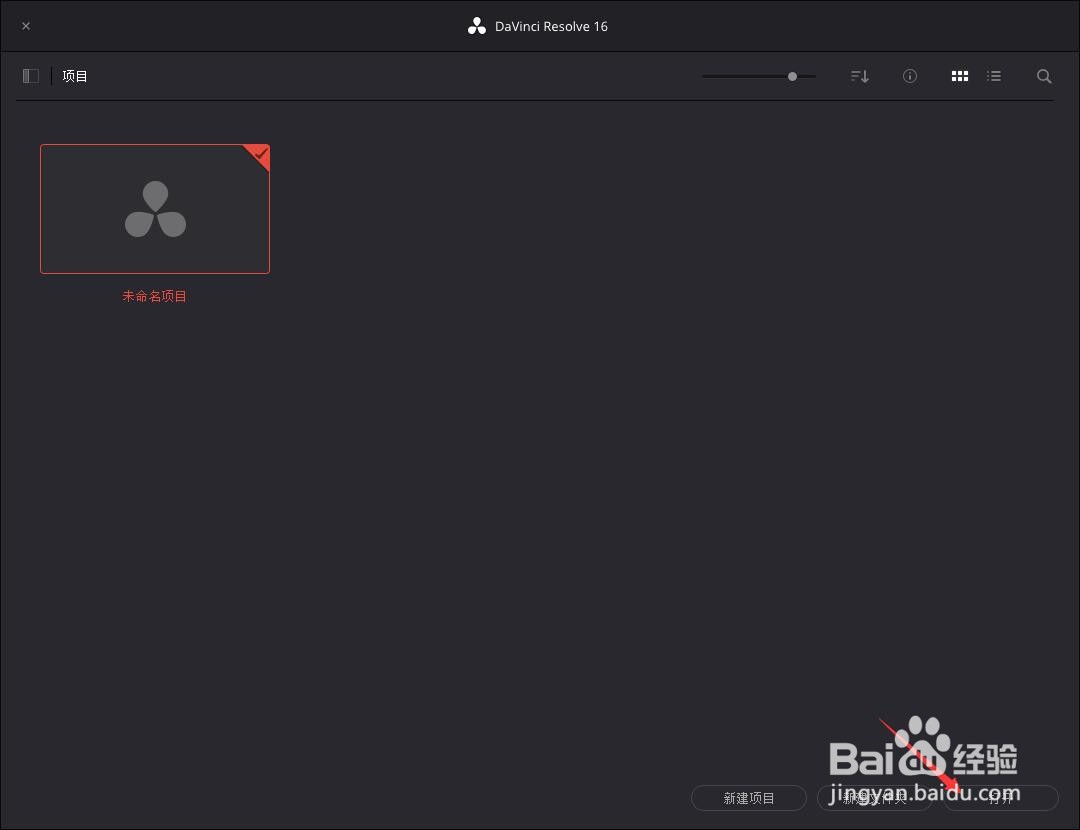
2、点击切换到箭头所指的媒体界面。
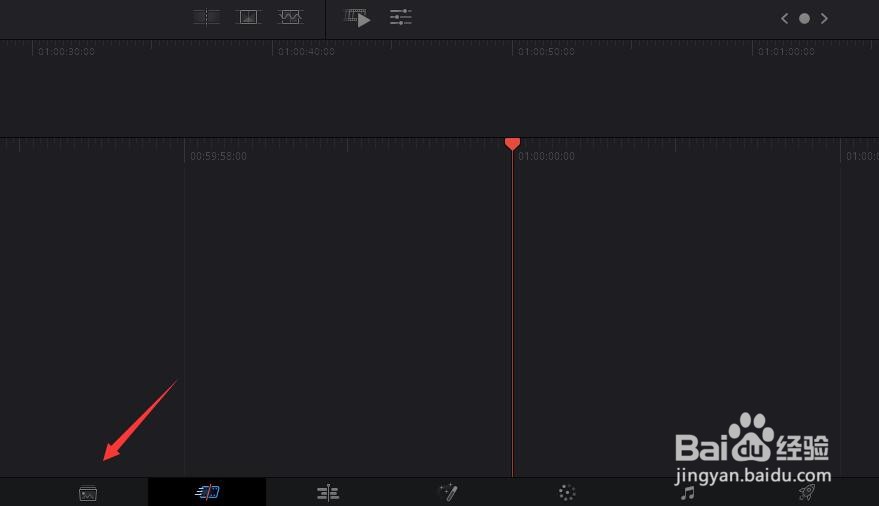
3、在窗口左上角中依次点击打开想要导入的视频素材所在文件夹。
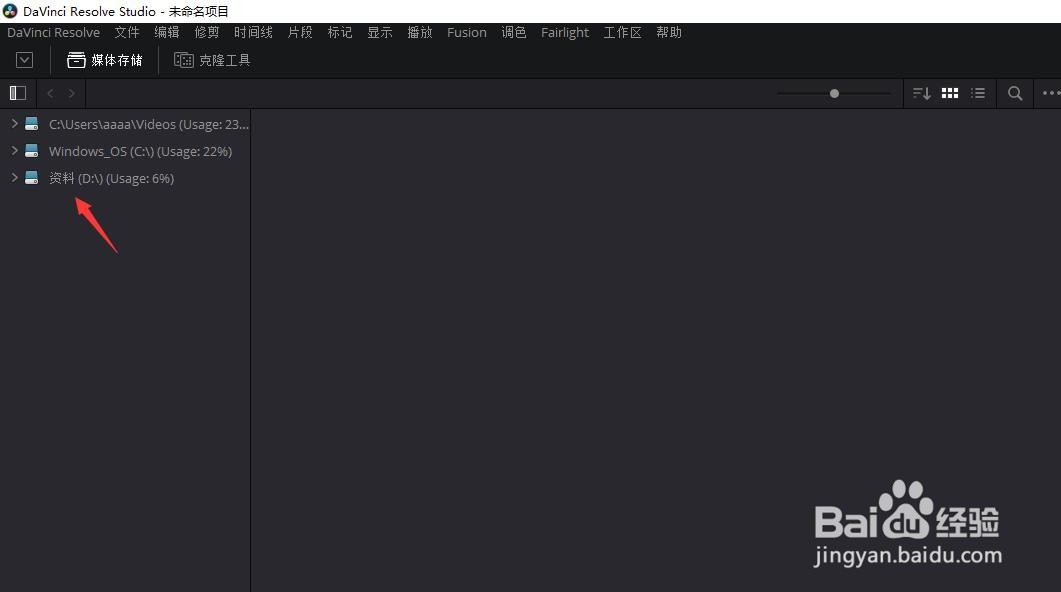
4、鼠标左键按住想要导入的视频素材拖入到媒体池。

5、这时系统会弹出一个提醒窗口,告知片段的帧率与当前项目设置的帧率不同,我们这里直接点击更改。

6、这样我们刚刚所选中的视频素材就被导入到媒体池当中,同样的道理,我们按住其他视频素材直接拖入到媒体池,即可导入。
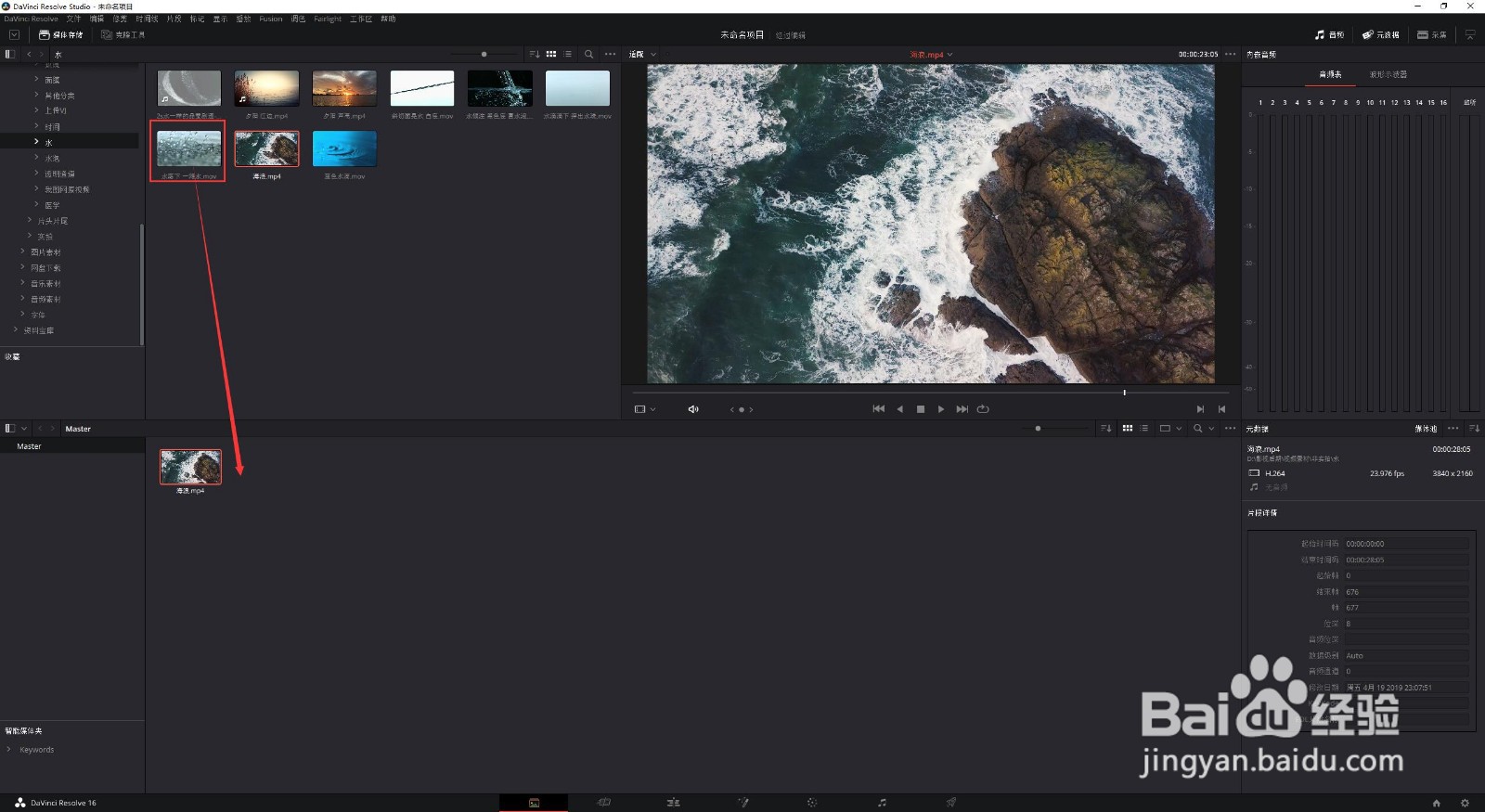
7、如下图所示,我们将完成了视频素材的导入操作,不过媒体池当中的视频素材,我们是无法改变素材的前后位置的,所以我们在导入素材的时候就需要考虑好素材导入的先后顺序。
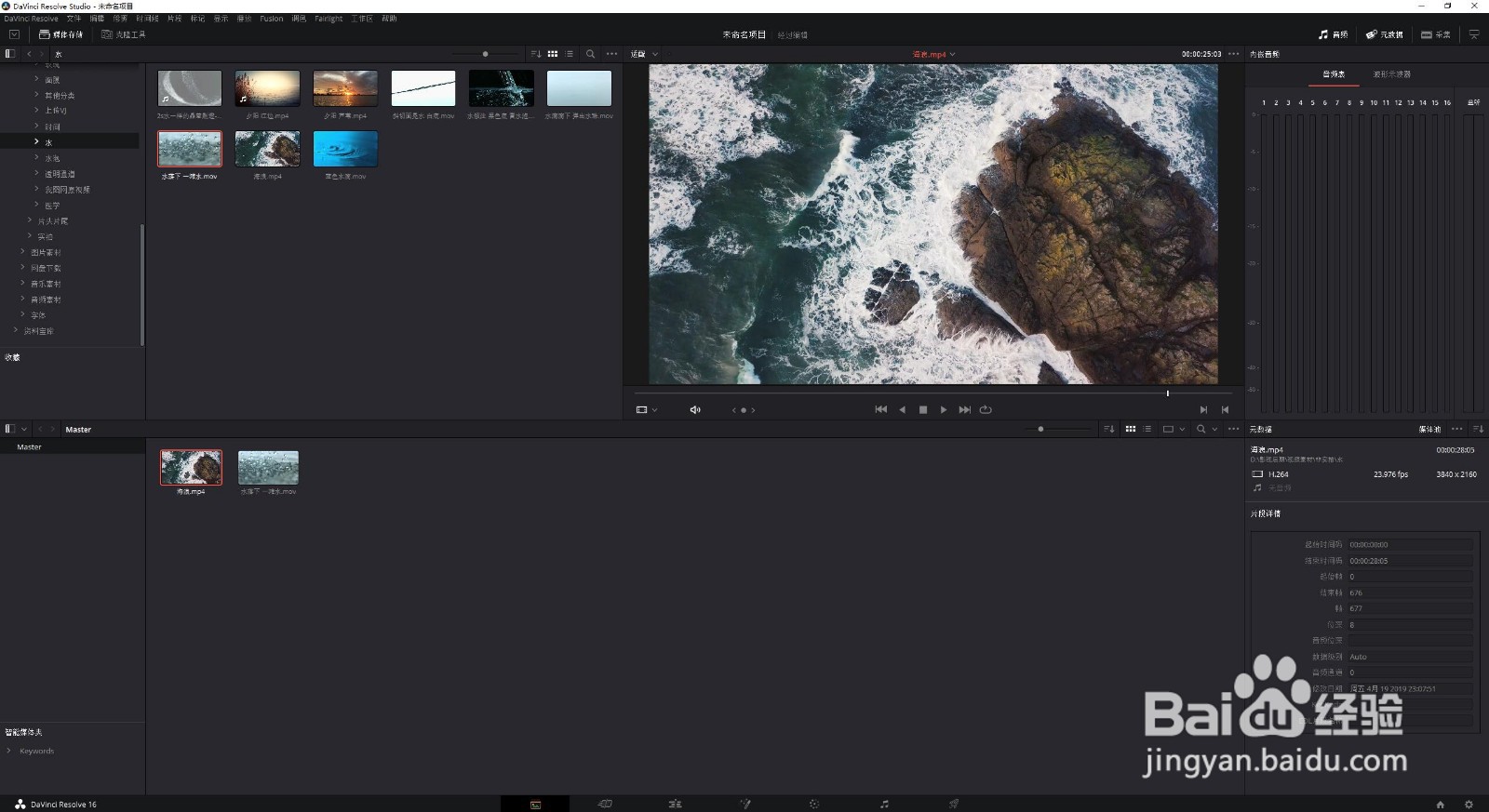
1、能打开达芬奇软件,在欢迎窗口中直接点击打开。
2、点击切换到箭头所指的媒体界面。
3、在窗口左上角中依次点击打开想要导入的视频素材所在文件夹。
4、鼠标左键按住想要导入的视频素材拖入到媒体池。
5、这时系统会弹出一个提醒窗口,告知片段的帧率与当前项目设置的帧率不同,我们这里直接点击更改。
6、这样我们刚刚所选中的视频素材就被导入到媒体池当中,同样的道理,我们按住其他视频素材直接拖入到媒体池,即可导入。
7、如下图所示,我们将完成了视频素材的导入操作,不过媒体池当中的视频素材,我们是无法改变素材的前后位置的,所以我们在导入素材的时候就需要考虑好素材导入的先后顺序。
声明:本网站引用、摘录或转载内容仅供网站访问者交流或参考,不代表本站立场,如存在版权或非法内容,请联系站长删除,联系邮箱:site.kefu@qq.com。
阅读量:62
阅读量:28
阅读量:30
阅读量:76
阅读量:71